コメントフォーム・リストのカスタマイズ

コメント投稿部分は、基本的にはどのテーマでも同じフォームを出力してテーマのstyle.cssで外観を変えています。コメントフォーム欄をカスタマイズするには、プラグインもしくはフックを用いてカスタマイズを行います。
目次(コメントフォーム)
- 「ウェブサイト」フィールドを除外する
- コメントフォーム部分を変更する
- コメントフォーム内の注意書きを変更する
目次 (コメントリスト)
- 管理画面から設定できる項目
- コメント投稿者にリンクを付与しない
- 自動リンクを無効化する
- コメントの投稿日付・時間を削除
コメントフォームのカスタマイズ
「名前」「メールアドレス」「ウェブサイト」フィールドを除外する
コメントフォームには、デフォルトでは"名前(Name)"、"メールアドレス(Email)"、"ウェブサイト(Website)"が用意されています。
"ウェブサイト"にurlを入れて投稿された場合はコメント投稿者の"名前"にそのURLがリンクされます。
それぞれ非表示にする項目を選んで実装して下さい。
// functions.php(子テーマ)に追加
// オリジナル comment_form in wp-includes/comment-template.php
function my_comment_form_fields( $fields){
unset( $fields['author']); // 「名前」を非表示にする場合
unset( $fields['email']); // 「メールアドレス」を非表示にする場合
unset( $fields['url']); // 「ウェブサイト」を非表示にする場合
return $fields;
}
add_filter( 'comment_form_default_fields', 'my_comment_form_fields');
「ウェブサイト」フィールドを除外するプラグイン
Disable/Hide Comment URL
コメントフォーム部分を変更する
「名前」「メールアドレス」「ウェブサイト」フィールド
変更する場合は、fucntions.php(子テーマ)で以下のように定義してauthor、email、urlの内容を書き換えます。例としてラベルを削除してプレースホルダーを入れてみます。
// functions.php(子テーマ)に追加
// オリジナル comment_form in wp-includes/comment-template.php
add_filter( 'comment_form_default_fields', 'my_comment_form_default_fields');
function my_comment_form_default_fields($fields){
$commenter = wp_get_current_commenter();
$req = get_option( 'require_name_email' ); // 「名前」「メールアドレス」必須オプション
$aria_req = ( $req ? " aria-required='true'" : '' ); // aria-required='trueの付与有無
$fields = array(
// 名前
'author' => '<p class="comment-form-author">' . '<input id="author" name="author" type="text" placeholder="' . __( 'Name' ) . '" value="' . esc_attr( $commenter['comment_author'] ) . '" size="30"' . $aria_req . ' />' . ( $req ? '<span class="required">*</span>' : '' ) . '</p>',
// メールアドレス
'email' => '<p class="comment-form-email">' . '<input id="email" name="email" type="text" placeholder="' . __( 'Email' ) . '" value="' . esc_attr( $commenter['comment_author_email'] ) . '" size="30"' . $aria_req . ' />' . ( $req ? '<span class="required">*</span>' : '' ) . '</p>',
// URL(ウェブサイト)
'url' => '<p class="comment-form-url">' . '<input id="url" name="url" type="text" placeholder="' . __( 'Website' ) . '"value="' . esc_attr( $commenter['comment_author_url'] ) . '" size="30" /></p>',
);
return $fields;
}
「コメント」フィールド
変更する場合は、fucntions.php(子テーマ)で以下のように定義してcomment_fieldの内容を書き換えます。例としてラベルを削除してプレースホルダーを入れてみます。
// functions.php(子テーマ)に追加
// オリジナル comment_form in wp-includes/comment-template.php
add_filter( "comment_form_defaults", "my_comment_form_defaults");
function my_comment_form_defaults($defaults){
// 'comment_field' => '<p class="comment-form-comment"><label for="comment">' . _x( 'Comment', 'noun' ) . '</label><textarea id="comment" name="comment" cols="45" rows="8" aria-required="true"></textarea></p>',
$defaults['comment_field'] = '<p class="comment-form-comment"><textarea id="comment" name="comment" cols="45" rows="8" aria-required="true" placeholder="' . _x( 'Comment', 'noun' ) . '"></textarea></p>';
return $defaults;
}
コメントフォーム内の注意書きを削除・変更する
「次のHTML タグと属性が使えます: ~」を削除
コメントフォーム下に表示される注意書きみたいなもの("form-allowed-tags")を非表示にします。
Webマスターツールの「コンテンツ キーワード」で”cite”とか”title”などのキーワードがなぜか上位にきたりします。この部分に1記事2つも3つも付くからでは と思い、消しました。CSSで消す方法もあるのですが、それだとインデックスに拾われてしまうので完全に削除することにします。
// 子テーマのfucntions.phpに追加して下さい。
add_filter( "comment_form_defaults", "my_comment_notes_after");
function my_comment_notes_after( $defaults){
$defaults['comment_notes_after'] = '';
return $defaults;
}
CSSで削除する
/* 子テーマのstyle.phpに追加して下さい。*/
#respond .form-allowed-tags {
display: none;
}
「コメントを残す」を削除
「メールアドレスが公開されることはありません。 * が付いている欄は必須項目です」を削除
// 子テーマのfucntions.phpに追加して下さい。
// オリジナル comment_form in wp-includes/comment-template.php
add_filter( "comment_form_defaults", "my_comment_notes_before");
function my_comment_notes_before( $defaults){
$defaults['comment_notes_before'] = '';
return $defaults;
}
文言を変更する場合は、$defaults['title_reply']に対象の文章を入れて下さい。
.comment-notes {
display: none;
}
コメントリストのカスタマイズ
管理画面から設定できる項目
管理画面の「設定」→「ディスカッション」へとすすみ以下の設定を行うことができます。
他のコメント設定
スレッド表示
"コメントをxx階層までのスレッド (入れ子) 形式にする"
コメントに対して「返信」リンクから投稿された場合は、1つのディスカッションとしてスレッド表示されます。
ページネーション
"1ページあたりxxx件のコメントを含む複数ページに分割し、xxxのページをデフォルトで表示する"
設定によりコメント表示のページネーションをしてくれます。
コメントの表示順
"xxxコメントを各ページのトップに表示する"
承認されたコメントの表示順を設定します。"古い"→昇順もしくは"新しい"→降順に表示
コメント投稿者にリンクを付与しない
以下のプラグインでは、「ウェブサイト」フィールドは除外しません(入力してもらう)が、「名前」にリンクが付与されません。
Disable comment author links
自動リンクを無効化する
コメント内にURLがあると自動的にリンクが生成されます。その機能を無効化します。
remove_filter( 'comment_text', 'make_clickable', 9);
コメントの投稿日付・時間を消す
コメントの投稿日と投稿時間を消します。
// 子テーマのfunctions.phpに追加 add_filter( 'get_comment_date', '__return_false', 10, 2); // 日付を非表示 add_filter( 'get_comment_time', '__return_false', 10, 2); // 時間を非表示
その他、コメント表示部分に関わるカスタマイズ
関連記事
-

-
Twenty Twelve "Open Sans"の使用を止
「Twenty Twelve」では、"スペシャルフォント"ということで「Open sans」を特別にロードしているようです。今のところ使うつもりがないのでリンクしないようにしました(必要になれば戻せば
-

-
Pocketボタンの設置
日本のブログでは、4大SNS(Twitter, はてな, Facebook, Google+)に加えて最近では、Pocket(以前は、Read it later)もよく見かけますよね。追加してみました
-

-
「All in One SEO Pack」を代替するための準備
「All in One SEO Pack」は、SEO対策に必要な基本的な設定を行ってくれるプラグインです。とある事情で、無効化することになったので代替を行いました。特に問題があるわけではなく、特殊なこ
-

-
「最近のコメント」ウィジェットをカスタマイズ
「最近のコメント」ウィジェットは、サイトに投稿されたコメントを新しい日付順に表示してくれます。件数も「ウィジェット」ページで設定できます。(管理画面の「外観」→「ウィジェット」) (削除
-

-
アバターサイズの変更など Twenty Twelve 1.3での変更点
Twenty Twelve 1.3 での変更点 アバターサイズの設定ロジック変更 ヘッダ画像の設定ロジック変更 全ての変更点はこちら Changes from twentytwel
-

-
プラグイン関連のJSやCSSの読み込みをフィルター
プラグインをインストールしていくとheadやfooter内がCSSやJSで溢れていきます。できるだけ、自分で書けるものに関しては、余計なコールが少なくなるので可能な場合はそうしていますが(そうもいかず
-

-
「タグクラウド」ウィジェット カスタマイズ
タグクラウドは、管理画面ではあまりカスタマイズできません。必要であれば、フィルターフックやプラグインを用いて表示設定や概観の変更を行うことができます。 目次 出力をカスタマイズ 各タグの
-

-
Twitterのツイートボタンの設置
Twitterのツイートボタンの設置はプラグインを使用しなくても容易に実装できるようです。 ソーシャルボタン設置のプラグインはこちらにいちおうまとめています。 Tweetボタンの設置コード 公式
-

-
投稿記事から「(ログイン)ユーザー名」がバレるのを防ぐ
ここ最近、アカウント乗っ取りやセキュリティ事故関連のニュースが相次いでいますが、WordPressで制作されたサイトも標的に会っているようです。一般的な手法としては「ブルートフォースアタック」という手
-

-
ポップアップが実装できるプラグイン「Anything popup」「Easy Modal」
ポップアップ 「Anything Popup」 「Anything popup」は、ページにポップアップが実装できるWordPressプラグインです。ポップアップ要素を投稿ページと同様に作成できるた







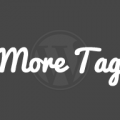








Comment
[…] 参照:http://kwski.net/wordpress/1060/ […]
素敵な記事! 読みやすい!
コメントフォーム
ううっphpいじるのこわいなー
WordPress - コメントフォーム・リストのカスタマイズ : https://t.co/TCozjmGLtu
コメントフォーム・リストのカスタマイズ https://t.co/qs0aa8sr6z
[…] 参考 WordPress | コメントフォーム・リストのカスタマイズ […]
[…] コメントフォーム・リストのカスタマイズ […]
[…] Think deeply, Do less, More effective コメントフォーム・リストのカスタマイズ […]
WordPressのコメントフォームのカスタマイズはここが非常に参考になりました。URLやメールの入力欄を削除するなど。ちなみにStinger使ってます。 RT コメント部分のカスタマイズ http://t.co/MB1IRkS7Hy
[…] http://kwski.net/wordpress/1060/ […]
[...] この記事が参考になりました。 http://kwski.net/wordpress/1060/ [...]